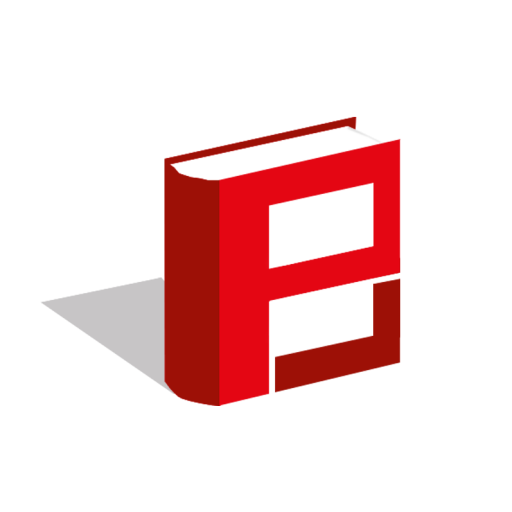اکانت گوگل یا همان جی میل، گام صفرم برای ورود به این دنیای هیجان انگیز و اسرارآمیز است. از لحاظ مفهوم و البته کاربری، این اکانت چیزی شبیه به جمله ای است که می گویند افلاطون بر سر در آکادمی اش نوشته بود: "هر کس هندسه نمی داند وارد نشود". با این تفاوت که اینجا هندسه، همان جی میل است و رمز ورود به تمامی خدماتی که بعدا برایتان معرفی می کنیم، همان آی دی شماست که با Gmail.com به اتمام می رسد. پس بد نیست همین ابتدای کار و برای دستگرمی، با برخی از ویژگی های کمتر دیده و شنیده شده جی میل بیشتر آشنا شوید.
قابلیت اول: سازماندهی جلسات و قرارها در جی میل
این ویژگی بیشتر به درد کسانی می خورد که برنامه ریزی کارهای روزمره شان را با سیستم تقویم گوگل انجام می دهند اما برای دیگران هم قابلیت بی کاربردی نیست. وقتی ایمیلی برای شخصی می فرستید و قراری با او می گذارید، می توانید در خود جی میل زمان و مکان این ملاقات را با کلیک روی Add Event Info سازماندهی کنید، به این ترتیب قرار به صورت خودکار وارد تقویم گوگل شما می شود. شخص دریافت کننده میل هم می تواند به سادگی قرار را وارد تقویم خود کند.
قابلیت دوم: دسته بندی اتوماتیک ایمیل ها
اگر می خواهید ایمیل هایی که از افراد، سایت ها یا گروه هایی خاص به شما می رسد لابلای باقی نامه های Inbox تان گم و گور نشود، می توانید پوشه ای ویژه برایشان درست کنید. برای اینکار در ساب منوهای آیکون چرخ مانند بالای صفحه، روی Settings کلیک و در صفحه باز شده روی تب Filters کلیک کنید.
Create a new Filter را در قسمت پایین انتخاب کنید و در قسمت From، آدرس ایمیل فرستنده را بنویسید. روی Create Filter with this search کلیک و پیغام نمایش داده شده را OK کنید. Apply the label را تیک بزنید و با انتخاب New Label یک لیبل جدید بسازید که در واقع پوشه ای است که ایمیل های دریافتی از این آدرس وارد آن می شود. می توانید اسمش را همان اسم نشریه یا آدم مورد نظرتان بگذارید. بعد روی Create Filter کلیک کنید. از الان در منوی سمت چپ جی میل، آن لیبل را می بینید.
قابلیت سوم: انتقال ایمیل سرویس های دیگر به جی میل
اگر در عهد دقیانوس در سرویس هایی مثل یاهو، هات میل یا ... ایمیلی باز کرده اید و هنوز خیلی ها به همان آدرس شما ایمیل می دهند، نیازی نیست که هر روز چند ایمیل متفاوت را چک کنید. جی میل همه آنها را یکجا به شما نشان می دهد.
کافی است به منوی Setting و سربرگ Accounts بروید. روی mail account you own Add a POP۳ کلیک کنید و آدرس ایمیل و پسورد سرویس دیگرتان را در کادر مربوطه وارد کنید. با زدن Continue، یک صفحه جدید باز می شود که آنجا هم چند تنظیم کوچک را انجام می دهید و این سرویس برای شما فعال می شود. برای غیرفعال کردن این امکان هم می توانید به همین بخش برگردید و گزینه Stop را انتخاب کنید.
قابلیت چهارم: بازبینی فایل های ضمیمه در Google Docs
فرض کنید میلی برای شما فرستاده شده که حاوی یک فایل Word یا Excel است اما شما برنامه Word یا Excel را به هر علت در سیستمتان ندارید. در چنین شرایطی، نگرانی به دل خودراه ندهید و بی خیال نشوید.
بلکه به راحتی و با کلیک ساده روی Open as a Google Docs & Spreadsheets در پایین فایل های پیوست شده، می توانید فایل ها را با استفاده از سرویس آنلاین گوگل ببینید و حتی آنها را ویرایش کنید! می توانید فایل Word را با فرمت HTML بخوانید یا فایل پاورپوینت را به صورت یک اسلایدشوی فلش تماشا کنید. کلا با گوگل میل کارها دشوار نیست!
قابلیت پنجم: برچسب گذاری ایمیل ها
ایمیل های یک موضوع یا آدم خاص را می توانید بابرچسب های رنگی و تگ مشخص کنید. با این کار را به راحتی این ایمیل ها را لابلای انبوه ایمیل هایتان پیدا می کنید. برای ساختن برچسب یا Label، می توانید به Settings و سربرگ Labels بروید.
آنجا یک برچسب بسازد و اسم مورد نظرتان را در آن وارد کنید. حتی می توانید برای هر کدام از لیبل ها رنگ تعیین کنید. برای دسته بندی ایمیل ها می توانید در نوار ابزار بالای ایمیل، روی Labels کلیک و برچسب مورد نظرتان را مشخص کنید تا ایمیلتان صاف به پوشه مربوطه برود.
قابلیت ششم: افزودن آدرس های دیگر در مبدأ جی میل
تصور کنید شما ایمیل اکانت های دیگری هم دارید که متعلق به دانشگاه محل تحصیل یا شرکت محل کارتان است که مسئولان شرکت و دانشگاه، فقط با همان میل با شما در ارتباط هستند. در عین حال نمی خواهید برای فرستادن میل به صورت مرتب، وارد دیگر حساب های میل خودتان بشوید.
جی میل چنین کاری را برای شما ممکن می کند. برای این کار باید در گوشه شمال شرقی (!) صفحه میل، روی Setting کلیک کرده و Accounts را باز کنید. حالا نام و آدرس میل دیگرتان را بنویسید. روی Next Step کلیک کنید. جی میل برای اینکه تشخیص دهد این آدرس ایمیل جدید، واقعا متعلق به شماست یک میل تاییدی می فرستد. شما باید آن میل را باز و روی لینکش کلیک کنید تا این مرحله هم انجام شود.
به این ترتیب می توانید وقتی در جی میل هستید ایمیل هایی با آدرس میل های دیگرتان هم بفرستید. در این حالت شخص دریافت کننده چنین پیغامی را به عنوان آدرس فرستنده می بیند:
From @ .com on behalf of @gmail.com
قابلیت هفتم: ایجاد ایمیل های نامحدود با یک حساب
با لحاظ کردن چند ترفند ساده می توانید با استفاده از یک اکانت جی میل، آدرس ایمیل های متعددی داشته باشید. نکته اول این است که نقطه در آدرس جی میل تاثیری ندارد و توسط خود گوگل نادیده گرفته می شود. یعنی najiraji@gmail.com با naji.raj.i@gmail.com فرقی نمی کند.
علامت مثبت هم در آدرس های جی میل بی تاثیر است؛ یعنی اگر آدرس ایمیل شما najiraji@gmail.com باشد و شما به آخر ایمیل خود، یک علامت مثبت و یک کلمه اضافه کنید و مثلا بشود naji+raji+mohammad@gmail.com، تمام ایمیل های ارسال شده به همان آدرس قدیمی شما فرستاده می شود. با این ترفند می توانید چند اکانت مختلف برای خودتان بسازد. البته اگر آدرس ایمیل مشابهی در دیتابیس جی میل موجود نباشد.
عجب باحاله اما من یاهو و اسکایپ رو به همه شون ترجیه می دم اما دوازده تا اکانت جیمیل هم دارم
@HORUS 25598 گفته:
عجب باحاله اما من یاهو و اسکایپ رو به همه شون ترجیه می دم اما دوازده تا اکانت جیمیل هم دارم
خسته نباشی داداش چند تا اسکایپ داری چند تا یاهو؟؟؟؟؟؟؟؟؟؟؟؟؟؟؟؟؟؟؟؟؟؟(5)(5)
@sjsh 25600 گفته:
خسته نباشی داداش چند تا اسکایپ داری چند تا یاهو؟؟؟؟؟؟؟؟؟؟؟؟؟؟؟؟؟؟؟؟؟؟(5)(5)
سلامت باشی چهار تا یاهو دارم اسکایپ یکی بیشتر ندارم این اخری حسشو نداشتم تازه یاهو دیگه نمی زاره ثبت نام بکنیم
من همون یه دونه ایمیل برام کفایت میکنه((54))((54))((54))